Felkod 901 kan utlösas av inloggnings- eller anslutningsproblem
- Roblox är en onlinespelplattform, men ibland upplever användare felkod 901, vilket är väldigt irriterande, speciellt när du är på humör för att spela ett spel.
- Det här felet uppstår vanligtvis på grund av vissa backend-fel eller instabil internetanslutning.
- Det kan enkelt fixas genom att återställa din Xbox-konsol, eller så behöver den bara en uppdatering.

Det här felet är frustrerande, och du behöver inte bry dig eftersom vi har sammanställt den här guiden och byggt några snabba sätt att fixa felkod 901 på Roblox.
Felkod 901 i Roblox uppstår oftast när spelet ibland fortsätter att återansluta på grund av problem med internetanslutningen eller på grund av väntande uppdateringar. Om du också har pingproblem i Roblox, kolla in vår guide till fixa problem med hög ping i Roblox.
Vad orsakar felkoden 901 i Roblox?
Några vanliga orsaker till detta Roblox-fel är:
- Glitch i backend - Det här felet uppstår på grund av ett problem från Roblox sida. Så om du står inför det här problemet, om och om igen, bör du vänta tills de åtgärdar problemet.
- Väntande uppdateringar – Det är en av de vanligaste orsakerna till detta fel. Om en uppdatering är tillgänglig för ditt spel, se till att uppdatera den så snart som möjligt.
- Spelet behöver återanslutas – Fel 901 kan också uppstå när spelet du spelar måste återanslutas. Detta beror på att Roblox-servrar kan vara nere på grund av underhåll.
- Instabil internetanslutning – En mycket instabil eller dålig internetanslutning kan också vara en av orsakerna till detta fel. Tveka inte att lära dig vad du ska göra om Internetanslutning är begränsad i Windows 11.
Felkoden 901 dyker vanligtvis upp på skärmen när en användare försöker logga in på spelet. Du kan dock enkelt fixa det genom att helt enkelt följa guiden nedan.
Hur testar, granskar och betygsätter vi?
Vi har arbetat under de senaste 6 månaderna med att bygga ett nytt granskningssystem för hur vi producerar innehåll. Genom att använda det har vi sedan gjort om de flesta av våra artiklar för att ge faktisk praktisk expertis på guiderna vi gjorde.
För mer information kan du läsa hur vi testar, granskar och betygsätter på WindowsReport.
Hur fixar jag felkoden 901 i Roblox?
Innan du går vidare till detaljerade lösningar för felkod 901:
- Kontrollera kommande Roblox-uppdateringar eftersom väntande uppdateringar orsakar detta problem
- Kontrollera om det finns skadade spelfiler, om du har några skadade spelfiler kan du säkert inte njuta av din smidiga spelupplevelse
- Kontrollera om du har blivit avstängd; ibland spärras ditt konto. Det bästa sättet att kontrollera detta är att skapa ett nytt konto och prova att spela från det.
- På Roblox huvudsida, klicka på inställningar alternativet finns i det nedre vänstra hörnet av skärmen.

- I den INSTÄLLNINGAR fönstret klickar du på konto flik.

- Klicka bara på AVLÄNK alternativ.

- En bekräftelse kommer att öppnas; Tryck BEKRÄFTA för att ta bort länken till ditt Roblox-konto.
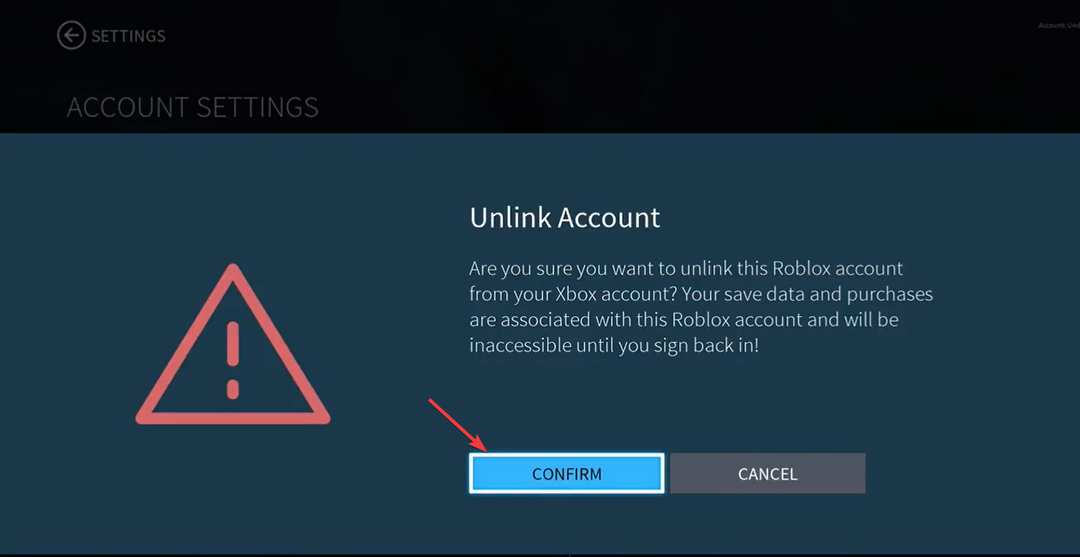
Roblox felkod E01 liknar det här felet så guiden kan också erbjuda ytterligare lösningar.
2. Uppdatera din Roblox
- Gå till inställningar avsnittet på din Xbox One.
- Klicka på Uppdateringar och nedladdningar.
- Under Uppdateringar, välj ditt spel och klicka på Migrera till senaste uppdateringen.

- Efter installationen, logga in på Roblox och se om Roblox-felkoden 901 fortfarande visas.
Om du spelar spelet i Steam, kontrollera om spelet har några uppdateringar där också. Även om de vanligtvis är automatiska, Steam-speluppdateringar kan misslyckas.
- Hur man går med i en Roblox privat server på Xbox
- Roblox Error 267: Hur man fixar det
3. Kontrollera Roblox-nätverksanslutningen
- Först ut, gå in inställningar på din Xbox.
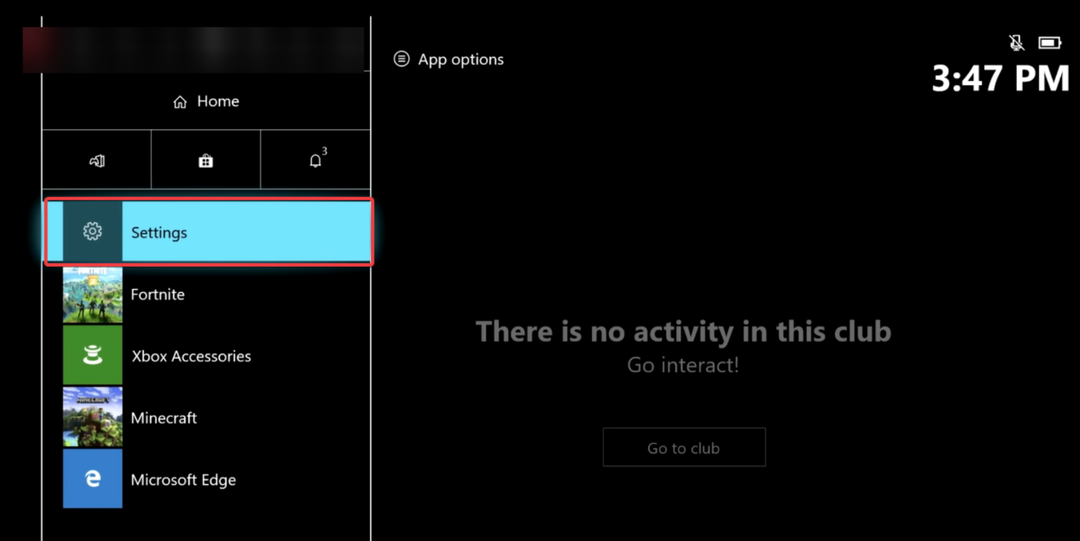
- I inställningar, Klicka på Allmän inställningar och klicka sedan på Nätverksinställningar.

- I den Nätverk fliken, klicka på Testa nätverkshastighet och statistik.
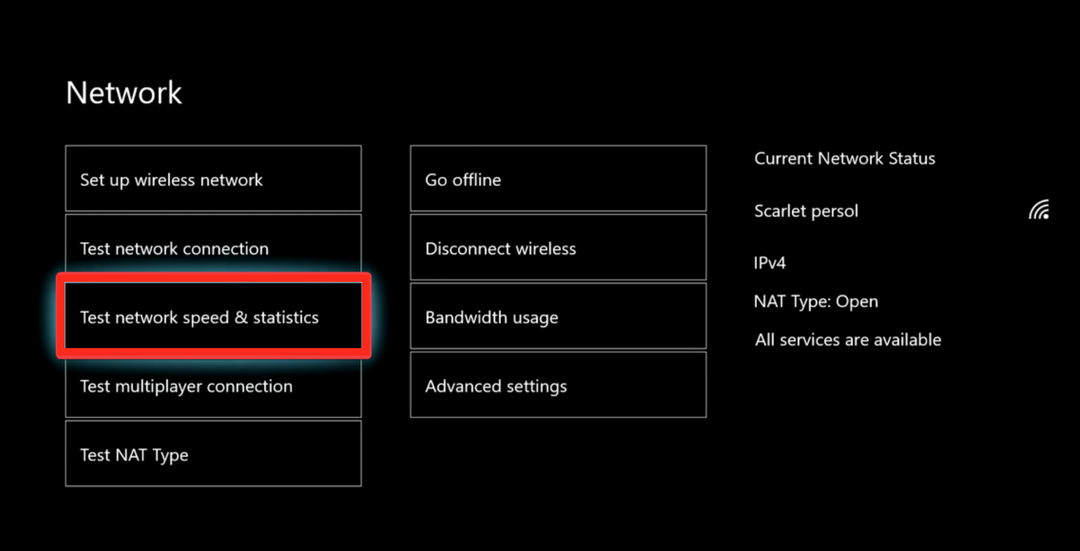
- Nu kommer skärmen att visa information om din internetanslutning. Om anslutningen är instabil, försök att ansluta din konsol till internet igen.

- En instabil internetanslutning är en annan grundläggande orsak till att din skärm visar felkoden 901 i Roblox.
Att fixa din Wi-Fi-anslutning kommer sannolikt också att fixa det ovan nämnda felet.
Det finns ett annat känt problem med Roblox på den vita skärmen. Om du också upplever det, kolla in den kompletta guiden för att fixa problem med vit skärm i Roblox.
4. Ta bort och installera om Roblox
- Inom Hem panel, klicka på Mina spel och appar.

- Nästa upp, klicka på Se allt alternativ som finns överst på skärmen.

- Klicka bara på det spel du vill ta bort och klicka på Avinstallera alternativ i popup-menyn som öppnades.

- Klicka sedan på Lagra finns på hemsidan, sök efter Roblox, och installera den igen.
Att säkerställa en stabil internetanslutning och installera om spelet på nytt kan också hjälpa dig att fixa liknande problem i Roblox-appen, som felkod 267. För att veta mer, läs den här guiden.
Om ingen av ovanstående lösningar har fungerat för dig är det bäst att installera om spelet. Att installera om Roblox kan verka som en komplicerad uppgift; men det kommer att lösa felkoden 901 på nolltid!
5. Hårt återställ din Xbox-spelkonsol
- Tryck hårt på Kraft knappen på din Xbox för att stänga av den.
- Nästa steg, tryck på Mata ut och Kraft knapparna tillsammans och släpp knapparna när du hör ett pip.
- Skärmen öppnar en felsökningsmeny. Klicka på i den här menyn Återställ denna Xbox.
- Klicka på i nästa skärm som öppnas ÅTERSTÄLL OCH BEHÅLL MINA SPEL OCH APPAR så att du inte förlorar någon av dina data.

När du har återställt din Xbox, logga in på ditt Roblox-konto. De felkod 901 måste ha blivit rensad nu!
Om alla metoder misslyckas, då på now.gg hemsida, kan du spela Roblox på din dator, bärbara dator, surfplatta eller mobil enhet utan att bli blockerad.
Oavsett om du letar efter vanliga spel eller klassiker, kan du spela dem alla utan begränsningar eller kompatibilitetsproblem. På samma sätt är grafiken mycket nära den på PC-versionen.
Om din Xbox-app inte lanserar spel kan du också kolla vår guide för att fixa Xbox lanserar inte spel i Windows 11.
Vi hoppas att den här artikeln hjälpte dig att lösa ditt problem. Om du har några andra frågor eller funderingar i ditt sinne, låt oss veta det i kommentarsfältet nedan.
![Det uppstod ett problem med din begäran i Roblox [Löst]](/f/b1d8fe885df30a9ed9ab2d13c81dbbd5.jpg?width=300&height=460)

